只需1步 快速定位Word文档
摘要:我们经常会编辑Word格式或WPS格式的文档,在编辑文档的过程中,有时会需要快速定位到文档中某个位置。那到文章的某处去,你是用什么方法定位的...
我们经常会编辑Word格式或WPS格式的文档,在编辑文档的过程中,有时会需要快速定位到文档中某个位置。那到文章的某处去,你是用什么方法定位的?
在给长篇Word文章排版的时候,有时根据需要跳到某一页、某一行、某个标题、某一节或某种标注上进行处理,我们常看到不少人是通过翻动滚动条来定位的。这样操作虽然很通行,但效率的确不高。
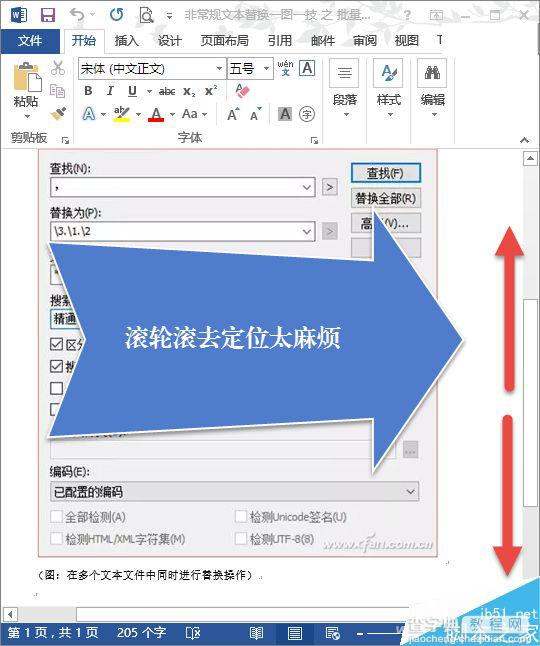
其实,只需按下Ctrl+G组合键,在弹出的窗口中系统会自动显示“定位”标签页,在其中选择需要定位的目标类型,然后输入相应的内容(如页号、行号、节号、标题编号等),就可以快速定位到相应的位置。
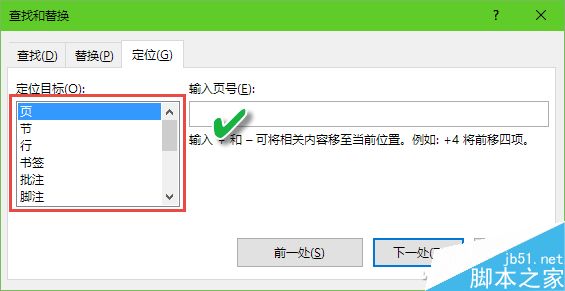
这一方法同样也适用于WPS文档的定位。
以上就是快速定位Word文档方法介绍是不是很简单啊,希望这篇文章能对大家有所帮助!
【只需1步 快速定位Word文档】相关文章:
上一篇:
wps幻灯片怎么设置魂环播放?
